Kuinka jakaa näyttö Androidiksi
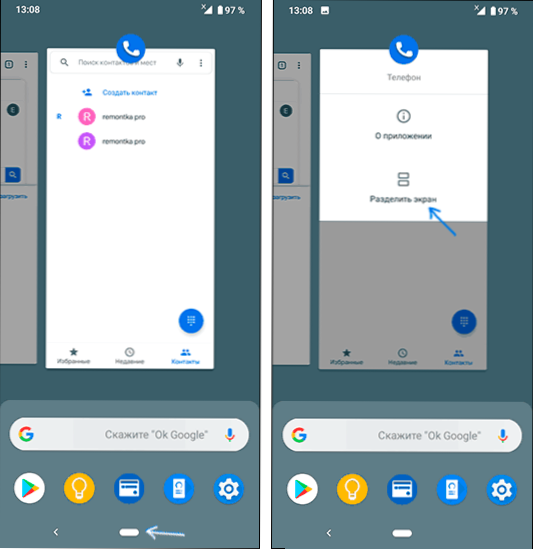
- 4592
- 1227
- Marcos Schaden Jr.
Androidin viimeisimmät versiot antavat sinun työskennellä erillisellä näytöllä ja sijoittaa erilaisia sovelluksia eri osiin, mikä voi olla kätevä joissain tilanteissa, esimerkiksi erittäin aktiivinen viestintä Messengerissä ja melko suuri näyttö.
Näissä ohjeissa yksityiskohtaisesti, kuinka seulo jaetaan kahteen osaan erikseen puhtaalla Androidilla ja Samsung Galaxy -puhelimilla. Toiminnot on osoitettu Android 9: lle, mutta monilla laitteilla sama voidaan tehdä käyttöjärjestelmän aikaisemmissa versioissa. Cm. Myös: Kuinka lähettää kuva Androidista televisiossa.
- Puhelimen näytön erottaminen puhtaalla Androidilla
- Kuinka jakaa näytöt 2 osaan Samsungilla
- Videoohje
Näytön erotustila puhdasta Androidia
Ensinnäkin, kuinka voit käyttää kahta erilaista sovellusta Pure Androidissa erottamalla näyttö. Puhelimessa käyttöliittymä voi vaihdella hieman, mutta toiminnan ydin pysyy samana:
- Käynnistä ne sovellukset, joita haluat käyttää jaetulla näytöllä, ja avaa sitten luettelo edistyneistä sovelluksista: puhelimessani (Nokia android 9 -piirakkaa, se toimii myös Android 10: llä) Tämä tehdään vetämällä alla olevaa indikaattoria, jotkut laitteet voi olla joissakin laitteissa erillinen painike (yleensä "raidat" vasemmalla alla).
- Valitse sovellusluettelosta se, joka on asetettava näytön yläosaan ja napsauta tämän sovelluksen kuvaketta. Valitse valikosta "Jaa näyttö". Jos luettelossa ei ole tällaista kohdetta, tarkista, onko se läsnä muissa sovelluksissa. Jos kyllä, lue ensimmäinen huomautus edelleen.
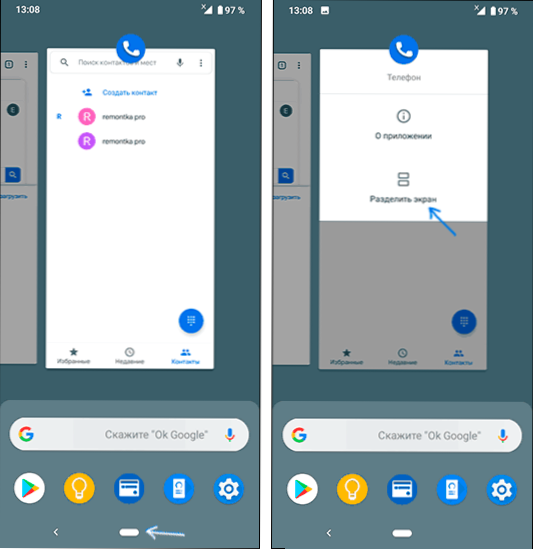
- Sovellus sijoitetaan yläreunaan, ja muiden edistyneiden sovellusten luettelo lähetetään alareunaan. Heistä valitse se, joka on käynnistettävä näytön alareunassa ja napsauta vain sitä.
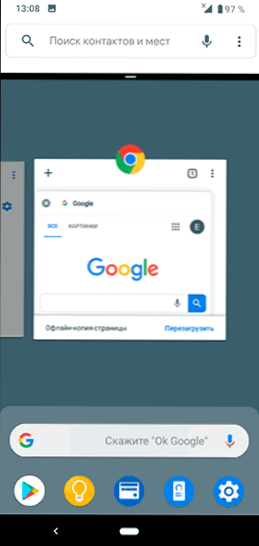
- Valmis, näyttö on erotettu, ja voit työskennellä sekä sovelluksen ollessa yläosassa ja alemmassa.
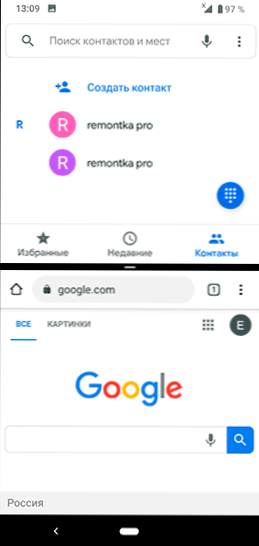
Lisäksi - joitain muistiinpanoja erotetun näytön toiminnasta.
- Jotkut sovellukset eivät tue erotettua näyttötilaa, ja niille kohde "jaa näyttö" ei tule näkyviin valikossa.
- Joissakin puhelimissa voit muuttaa näytön kokoa jokaiselle sovellukselle, siirtämällä nauhaa keskelle. Jos siirrät sitä kokonaan ylös tai alas, puhelin toimii uudelleen normaalitilassa.
- Erotetun näytön hallintamenetelmä voi eroa hieman valmistajasta valmistajalle, mutta joka tapauksessa poistumista varten voit yksinkertaisesti sulkea molemmat käynnissä olevat sovellukset (mutta menetelmä on yleensä helpompaa löytää helpompaa).
Kuinka jakaa näytöt 2 osaan Samsungilla
Näytön erotusmuodon sisällyttämiseksi tarvittavien toimintojen ydin Samsung Galaxy -älypuhelimien eri sovellusten välillä ei ole paljon erilainen kuin puhtaan Androidin toiminnot:
- Kun kaikki sovellukset, jotka haluat sijoittaa näytön kahdelle osalle, napsauta painiketta, joka näyttää käynnissä olevien sovellusten luettelon (Stripes -painike, äärimmäinen vasemmisto alla).
- Napsauta sovelluksen kuvaketta, jonka haluat sijoittaa näytön yläosaan ja valitse "Käynnistä jaetun näytön". Jos tällaista kohdetta ei näytetä, se ei välttämättä toimi tässä tilassa (ja tällaiset sovellukset ovat).
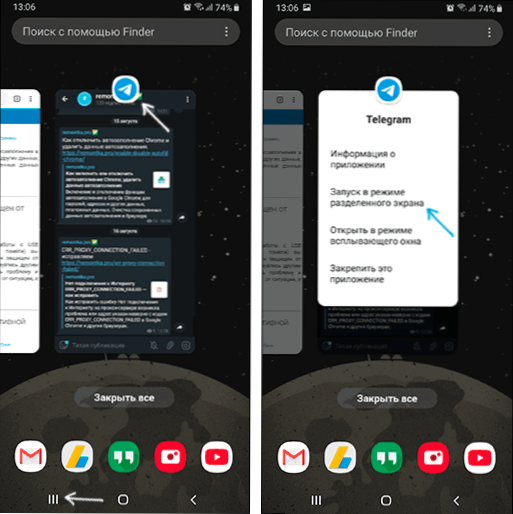
- Sovellus asetetaan päälle, ja luettelossa voit valita toisen sovelluksen sijoittamista varten Samsung -näytön toiseen osaan.
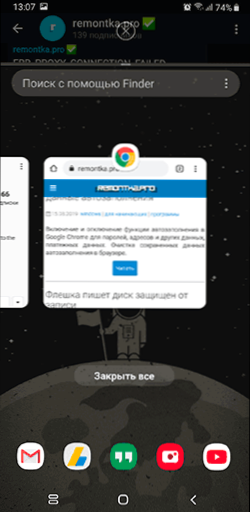
- Valmis. Nyt näyttö on erotettu, voit muuttaa kunkin osan kokoa siirtämällä erotinliuskaa. Voit painamalla sovellusluettelon painiketta poistuaksesi erotetusta näytöstä ja painamalla sitten näytön yläosassa olevaa ristiä (tai yksinkertaisesti Sulje kaikki sovellus kahdella näytöllä).
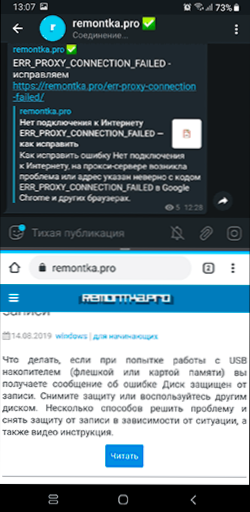
Toivon, että ongelmia ei ole: kaikki on hyvin yksinkertaista ja tarpeeksi selkeää. Jos alla on kysymyksiä - video, jonka ensimmäinen osa näyttää jaon Pure Android 9 -piirakkaan, toisessa - Samsung -älypuhelimissa.
Videoohje
Jos jotain ei ole selkeä tai toimii odottamattomalla tavalla - kerro meille kommenttien tilanteesta, ehkä on ratkaisu.
- « Kuinka F8 -näppäintä voidaan ottaa käyttöön turvallisessa Windows 10 -tilassa
- Kuinka muuttaa latauskansiota Google Chromessa »

